۱- ابتدا مرورگر خود را باز کرده سپس به آدرس 192.168.1.1بروید. (در صورتی که این آدرس پیشفرض مودم نبود ،لطفا از طریق جستجو در اینترنت یا راهنمای تنظیمات مودم که در جعبه آن وجود دارد آدرس پیشفرض را پیدا نمایید.)
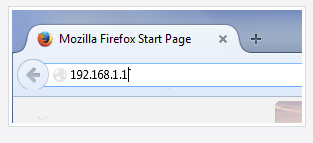
۲- پنجرهای مشابه تصویر زیر باز خواهد شد.نام کاربری و رمز عبور admin و admin است (برای رمز عبور و پسورد).اما درصورتی که قبلاً آن را تغییر دادهاید، یوزر و پسورد جدید را وارد کنید. ( اگر تغییری در این قسمت صورت نگرفته و در صورت اشتباه بودن رمز یا نام کاربری “admin” ، باید از طریق جستجو در اینترنت یا راهنمای تنظیمات مودم که در جعبه آن وجود دارد رمز را پیدا نمایید.)
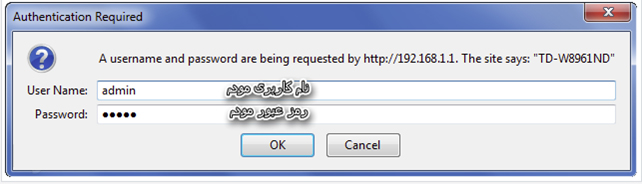
3- پس از ورود ، با صفحهای مشابه تصویر زیر مواجه خواهید شد. به تب Quick Start رفته و بر روی RUN WIZARD کلیک نمایید.

۴- حال پنجره دیگری مشابه تصویر زیر باز خواهد شد. بر روی NEXT کلیک کنید.
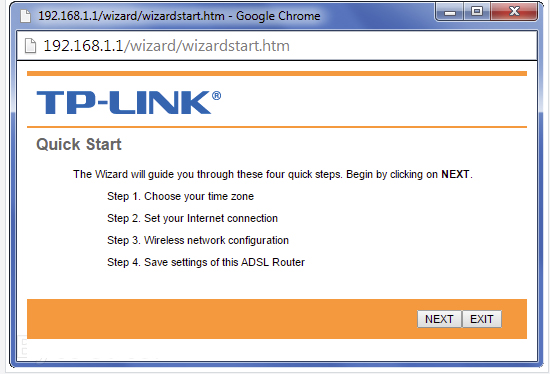
۵- در برگه Time Zone منطقه زمانی خود را انتخاب کنید. برای کشور ایران منطقه زمانی GMT+03:30 Tehran است. بر روی NEXT کلیک کنید.
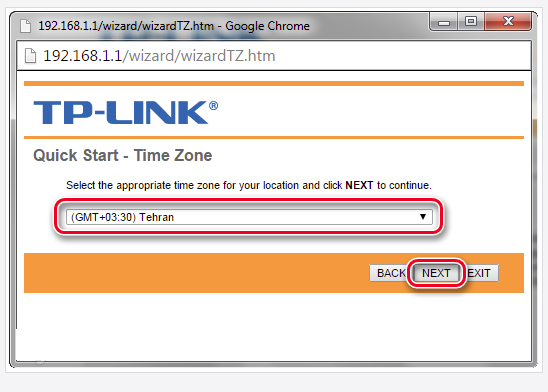
۶- در برگه ISP Connection Type برای اتصال عادی گزینه Bridge Mode را انتخاب کرده و NEXT را بزنید.
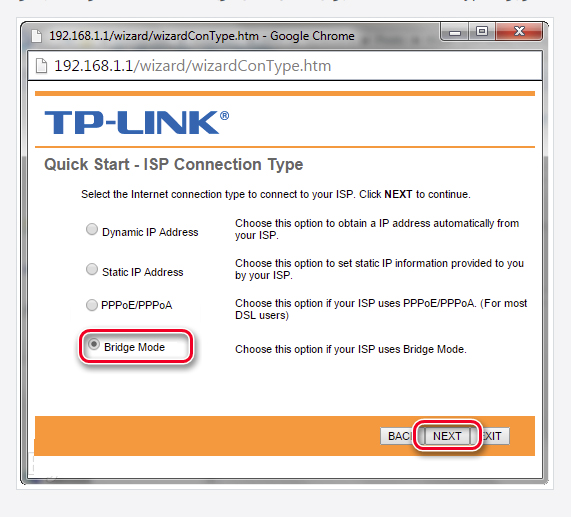
۷- در این قسمت، شماره VPI و VCI را مطابق تصویر وارد نموده و در پایان دکمه SAVE کلیک کنید
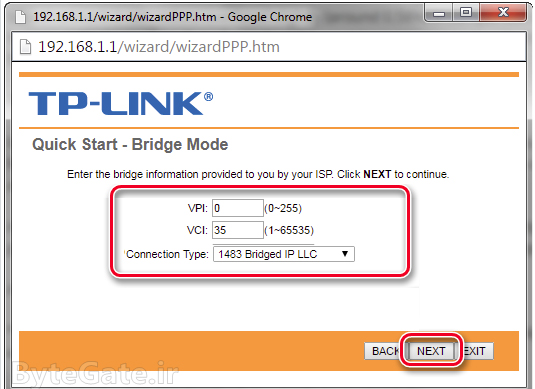
۸- حال اگر مودم شما وایرلس (بیسیم) باشد، در قدم بعدی باید اطلاعات شبکه وای فای را وارد کنید. در غیر این صورت، به قدم نهم بروید.
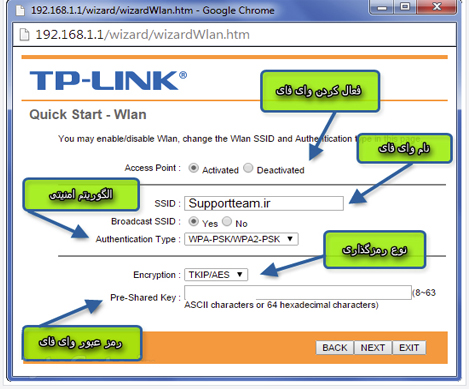
۹ - تنظیمات مودم شما به اتمام رسیده است برای ذخیره کردن این تنظیمات بر روی Next کلیک کنید تا به صفحه Quick Start Complete بروید .حال دوباره بر روی NEXT کلیک کنید تا تنظیمات ذخیره شوند و پیام Saved Changes را ببینید. در این قسمت میتوانید پنجره تنظیمات را بسته و از تنظیمات مودم خارج شوید. ۱۰- در این مرحله حتماً باید DHCP مودم خود را غیر فعال نمایید. برای این کار از سربرگ های بالای صفحه به سربرگ Interface Setup رفته و سپس به مسیر زیر بروید: Interface Setup -> LAN و سپس گزینه DHCP را به حالت Disable قرار دهید.و بر روی SAVE کلیک کنید.
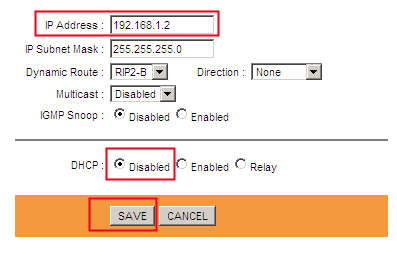
نکته : در حالت bridge ، چراغ اینترنت مودم روشن نمی شود.بنابراین نیاز نیست صبر کنید تا چراغ اینترنت روشن شود..و فقط باید چراغ DSL روشن باشد.


